WordPress Redirects: คู่มือฉบับสมบูรณ์
เผยแพร่แล้ว: 2022-05-05หากคุณได้ออกแบบเว็บไซต์ WordPress ใหม่หรือแก้ไขโครงสร้าง Permalink มีโอกาสที่ URL จำนวนมากของคุณจะเปลี่ยนไป นี่เป็นปัญหาสำหรับเครื่องมือค้นหาและผู้ใช้เหมือนกัน
โชคดีที่การเปลี่ยนเส้นทางของ WordPress เสนอวิธีแก้ปัญหาง่ายๆ เมื่อคุณใช้การเปลี่ยนเส้นทาง ผู้เข้าชมของคุณจะไม่ได้รับผลกระทบในทางลบ และคุณจะสามารถรักษาอันดับของเครื่องมือค้นหาของคุณไว้ได้
ในหน้านี้ เราจะพูดถึงการเปลี่ยนเส้นทางของ WordPress และวิธีใช้งาน มาดำน้ำกันเถอะ!
การเปลี่ยนเส้นทางหน้าคืออะไร
การเปลี่ยนเส้นทางหน้าคือชุดของกฎที่บอกให้เบราว์เซอร์ส่งต่อผู้เยี่ยมชมจากลิงก์ที่พวกเขาคลิกไปยังหน้าอื่น มีสองผลลัพธ์สำหรับผู้ใช้ของคุณเมื่อคุณเปลี่ยนเส้นทางหน้า พวกเขาจะเห็นข้อความที่ทำให้พวกเขารู้ว่าพวกเขากำลังถูกเปลี่ยนเส้นทางหรือเพียงแค่ถูกส่งต่อไปโดยไม่ได้รับแจ้ง
หากคุณเปลี่ยนโดเมน อัปเดตลิงก์ถาวร หรือออกแบบเว็บไซต์ใหม่ คุณจะต้องเพิ่มการเปลี่ยนเส้นทางเพื่อให้ผู้อ่านและเครื่องมือค้นหายังคงเข้าถึงเนื้อหาที่มีอยู่ก่อนได้ คิดอย่างนี้: เมื่อคุณย้ายไปบ้านใหม่ คุณต้องติดต่อที่ทำการไปรษณีย์และให้ส่งจดหมายของคุณไปยังที่อยู่ใหม่ของคุณ การเปลี่ยนเส้นทางทำงานในลักษณะเดียวกัน ยกเว้นแทนที่จะส่งต่อจดหมายของคุณ คุณจะส่งต่อผู้ใช้ไปยังหน้าเว็บใหม่
เมื่อใดและทำไมคุณควรเปลี่ยนเส้นทางหน้า?
มีเหตุผลหลายประการที่คุณอาจต้องการเปลี่ยนเส้นทาง URL บนไซต์ของคุณ บางส่วนที่พบบ่อยที่สุด ได้แก่ :
- หน้าใดหน้าหนึ่งไม่เกี่ยวข้องอีกต่อไป
- URL ของหน้ากำลังเปลี่ยนแปลง
- คุณกำลังย้ายหรือลบเนื้อหา
- คุณกำลังย้ายโดเมนจาก HTTP เป็น HTTPS
- คุณกำลังดำเนินการเกี่ยวกับการใช้โดเมนอื่นหรือเปลี่ยนชื่อโดเมนเดิมของคุณ
- คุณต้องการเปลี่ยนเส้นทาง URL เก่าเพื่อเรียกคืนลิงก์ที่เสีย
นอกจากนี้ การเปลี่ยนเส้นทางสามารถช่วยให้คุณมั่นใจได้ว่าหากหน้าเสียหรือขาดหายไป ผู้ใช้จะถูกส่งไปยังเนื้อหาอื่นๆ ในเว็บไซต์ของคุณโดยไม่หยุดชะงัก
ทำไมคุณควรใช้การเปลี่ยนเส้นทาง?
- คล้ายกับบล็อกนี้ที่มีอันดับ #1 ให้อธิบายหัวข้อย่อยแต่ละข้อด้านบนเพื่อ อธิบายว่าทำไม คุณควรใช้การเปลี่ยนเส้นทาง
ประเภทของการเปลี่ยนเส้นทาง
เนื่องจากมีวิธีการใช้การเปลี่ยนเส้นทางค่อนข้างน้อย จึงสมเหตุสมผลที่มีหลายประเภทที่แตกต่างกัน มาดูวิธีการเปลี่ยนเส้นทางที่พบบ่อยที่สุดที่คุณอาจต้องใช้
มีการเปลี่ยนเส้นทางหลายประเภทที่คุณสามารถใช้ได้ ดังนั้นจึงเป็นสิ่งสำคัญที่ต้องทราบความแตกต่างระหว่างพวกเขา มาทบทวนประเภทการเปลี่ยนเส้นทางพื้นฐานที่สุดบางประเภทกัน
- 301 การเปลี่ยนเส้นทางถาวร นี่คือการเปลี่ยนเส้นทางที่คุณต้องการใช้หากคุณกำลังย้ายหรือลบหน้าอย่างถาวร คุณสามารถใช้สิ่งนี้ได้หากคุณย้ายเว็บไซต์ของคุณจาก URL หนึ่งไปยังอีก URL หนึ่งหรือเปลี่ยนเป็นบริการโฮสติ้งใหม่ สิ่งนี้จะนำทางผู้เยี่ยมชมไปยัง URL ใหม่และช่วยให้คุณรักษาอันดับของเพจที่น่านับถือ นี่คือการเปลี่ยนเส้นทางที่เป็นมิตรกับ SEO ที่สุดสำหรับลิงก์ที่เสีย
- 302 เปลี่ยนเส้นทางชั่วคราว การเปลี่ยนเส้นทาง 302 เป็นการเปลี่ยนเส้นทางชั่วคราวที่ควรใช้ด้วยความระมัดระวังและผ่านการทดสอบความเข้ากันได้ของเบราว์เซอร์ โดยพื้นฐานแล้ว การเปลี่ยนเส้นทางนี้จะแจ้งให้ผู้ใช้ทราบว่ามีไฟล์ที่กำลังมองหาอยู่ แต่ไม่สามารถโหลดได้อย่างเหมาะสมด้วยเหตุผลบางประการ ผู้ใช้จะได้รับตัวเลือกอื่น สำหรับการใช้งานในระยะยาว การเปลี่ยนเส้นทางเหล่านี้อาจมีบทลงโทษ SEO อย่างไรก็ตาม คุณอาจต้องการใช้สำหรับสภาพแวดล้อมการแสดงละครและไซต์ชั่วคราวอื่นๆ
- 303 ดูอื่นๆ. ในแง่ของความปลอดภัย การเปลี่ยนเส้นทาง 303 นั้นค่อนข้างสำคัญ ใช้เพื่อแทนที่การเปลี่ยนเส้นทาง 302 เมื่อเกิดปัญหาขึ้น การเปลี่ยนเส้นทางประเภทนี้ป้องกันไม่ให้ผู้ใช้ส่งข้อมูลเดียวกันมากกว่าหนึ่งครั้ง เมื่อพวกเขาส่งข้อมูลแล้ว พวกเขาจะถูกเปลี่ยนเส้นทางไปยังหน้าอื่น คุณยังสามารถป้องกันการบุ๊กมาร์กหรือรีเฟรชข้อมูลที่ละเอียดอ่อน เช่น ข้อมูลบัตรเครดิต มีจุดประสงค์เพื่อป้องกันผู้ใช้จากความผิดพลาด เช่น การซื้อสินค้าเดียวกันโดยไม่ได้ตั้งใจสองครั้ง
- 307. การเปลี่ยนเส้นทางนี้เกือบจะเหมือนกันในด้านการทำงานและจุดประสงค์ของการเปลี่ยนเส้นทาง 303 ความแตกต่างอยู่ที่วิธีการส่งและรับข้อมูล 307 ใช้การแลกเปลี่ยนข้อมูลเพียงครั้งเดียวและเป็นการเปลี่ยนเส้นทางชั่วคราวที่แท้จริง ในทางกลับกัน 303 เปลี่ยนเส้นทางใช้สองวิธีและเสนอการตอบสนอง 'ดูอื่น ๆ'
- 308 เช่นเดียวกับการเปลี่ยนเส้นทาง 301 นี่คือการเปลี่ยนเส้นทางถาวร ใช้เมื่อตำแหน่งไฟล์มีการเปลี่ยนแปลง ข้อแตกต่างระหว่างทั้งสองคือ 301 สามารถเปลี่ยนวิธี HyperText Transfer Protocol (HTTP) จาก POST เป็น GET ในขณะที่ 308 ใช้ได้เฉพาะวิธี POST
- 404 ไม่พบ การดำเนินการนี้จะเปลี่ยนเส้นทางลิงก์ที่เสียหรือขาดหายไปไปยังหน้าอื่น เช่น หน้าข้อผิดพลาด 404 หรือหน้าแรกของไซต์ของคุณ ซึ่งช่วยให้ผู้ใช้สามารถเรียกดูไซต์ของคุณต่อไปได้ แม้ว่าจะพยายามเข้าถึงหน้าที่ขาดหายไปก็ตาม
- เปลี่ยนเส้นทาง HTTP เป็น HTTPS HTTPS URL มีข้อได้เปรียบเหนือ HTTP URL ทั้งในแง่ของความปลอดภัยและ SEO อย่างไรก็ตาม หากต้องการบังคับให้เบราว์เซอร์แสดงหน้าเว็บเวอร์ชัน HTTPS คุณจะต้องตั้งค่าการเปลี่ยนเส้นทาง
ประเภทการเปลี่ยนเส้นทางเหล่านี้บางประเภทพบได้บ่อยกว่าประเภทอื่นๆ แต่ทุกประเภทมีการใช้งาน การทำความเข้าใจว่าการเปลี่ยนเส้นทางแต่ละครั้งสามารถช่วยให้คุณใช้เส้นทางที่ดีที่สุดสำหรับสถานการณ์เฉพาะของคุณได้ การตั้งค่าด้วยมืออาจเป็นเรื่องยากซึ่งเป็นที่ที่ปลั๊กอินเข้ามาเล่น
วิธีสร้าง 301 Redirect ใน WordPress โดยใช้ . htaccess
WordPress นำเสนอวิธีการต่างๆ สำหรับการเปลี่ยนเส้นทางหน้า คุณสามารถใช้ปลั๊กอินหรือเปลี่ยนไฟล์ . ไฟล์ htaccess วิธีที่คุณเลือกจะขึ้นอยู่กับประเภทของการเปลี่ยนเส้นทางที่คุณต้องการ การตั้งค่าของผู้ให้บริการโฮสติ้ง และระดับความสะดวกสบายของคุณในการเปลี่ยนแปลงไฟล์หลัก
ดังที่เราได้กล่าวไว้ก่อนหน้านี้ การเปลี่ยนเส้นทาง 301 ใช้เพื่อส่งต่อ URL หนึ่งไปยังอีก URL หนึ่งอย่างถาวร ซึ่งแตกต่างจากการเปลี่ยนเส้นทาง 302 (ซึ่งเป็นแบบชั่วคราว) ซึ่งหมายความว่าเสิร์ชเอ็นจิ้นจะใช้ค่าเริ่มต้นของเพจในตำแหน่งใหม่ และจัดทำดัชนีอย่างเหมาะสม การเปลี่ยนเส้นทางประเภทนี้จะป้องกันไม่ให้เว็บไซต์ของคุณสูญเสียอันดับของเครื่องมือค้นหา มาแยกย่อยขั้นตอนที่คุณต้องใช้เพื่อใช้แนวทางนี้กัน
ขั้นตอนที่ 1: ตรวจสอบกฎการแก้ไข .htaccess ของโฮสต์เว็บของคุณ
. htaccess เป็นไฟล์การกำหนดค่าที่บอกเซิร์ฟเวอร์ของคุณถึงวิธีแสดงหน้าจากไดเร็กทอรีรากของ WordPress คุณจะต้องตรวจสอบกับผู้ให้บริการโฮสติ้งก่อนทำการเปลี่ยนแปลง htaccess เนื่องจากอาจมีกฎเกณฑ์เกี่ยวกับสิ่งที่คุณสามารถแก้ไขได้ หากคุณมีแผนที่ WP Engine เราขอแนะนำให้ใช้เครื่องมือ Redirect Rules
ขั้นตอนที่ 2: สำรองข้อมูลไซต์ของคุณและดาวน์โหลด .htaccess File
ในการสร้างการเปลี่ยนเส้นทาง 301 ใน . htaccess คุณจะต้องใช้ไคลเอ็นต์ File Transfer Protocol (FTP) เพื่อเข้าถึงไฟล์บนเซิร์ฟเวอร์ของคุณ เราขอแนะนำ FileZilla ก่อนที่คุณจะเริ่มต้น คุณจะต้องแน่ใจว่าได้สำรองข้อมูลไซต์ของคุณไว้แล้ว

จากนั้น ใช้ FileZilla เพื่อไปยังไดเร็กทอรีรากของไซต์ของคุณ:
จากนั้นดาวน์โหลดไฟล์ . ไฟล์ htaccess คุณจะต้องสร้างสำเนา ในกรณีที่คุณทำผิดพลาดและจำเป็นต้องกู้คืนต้นฉบับ จากนั้นให้เพิ่มบรรทัดต่อไปนี้ที่ด้านบนของไฟล์:
เปลี่ยนเส้นทาง 301 /current-page.html http://www.yoursite.com/new-page/
การเปลี่ยนเส้นทางนี้จะเปลี่ยน URL ของคุณจาก http://www.yoursite.com/current-page เป็น http://www.yoursite.com/new-page (คุณจะต้องแทนที่ตัวยึดตำแหน่งด้วยข้อมูลเว็บไซต์ของคุณ) เมื่อเพิ่มการเปลี่ยนเส้นทางของคุณ โปรดจำไว้ว่า คุณสามารถมีได้เพียงบรรทัดเดียวในไฟล์ . ไฟล์ htaccess
วิธีเปลี่ยนเส้นทางหน้าด้วยปลั๊กอิน WordPress
หากคุณลังเลที่จะจัดการกับไฟล์เว็บไซต์หลักของคุณ คุณอาจต้องการพิจารณาใช้ปลั๊กอินเพื่อดำเนินการดังกล่าว เราจะพูดถึงตัวเลือกปลั๊กอินหลายตัวในรายละเอียดเพิ่มเติมในภายหลัง อย่างไรก็ตาม เพื่อให้ภาพรวมโดยย่อเกี่ยวกับวิธีตั้งค่าการเปลี่ยนเส้นทางด้วยปลั๊กอิน เราจะใช้ปลั๊กอินการเปลี่ยนเส้นทางเป็นตัวอย่าง:
ขั้นตอนแรกของคุณคือการติดตั้งและเปิดใช้งานปลั๊กอินในแดชบอร์ด WordPress ของคุณ เมื่อคุณทำเสร็จแล้ว คุณจะต้องคลิกผ่านบางรายการในกระบวนการ ตั้งค่าพื้นฐาน
เมื่อคุณคลิกผ่านขั้นตอนเหล่านี้แล้ว คุณจะเข้าสู่หน้า ตัวเลือก ปลั๊กอินการเปลี่ยนเส้นทาง
จากหน้า ตัวเลือก คุณสามารถเลือกระหว่างคุณสมบัติต่างๆ ได้ อันดับแรก ให้คลิกที่ลิงก์การ เปลี่ยนเส้นทาง และดูวิธีเพิ่มการเปลี่ยนเส้นทางใหม่ให้กับเว็บไซต์ของคุณ
เช่นเดียวกับการเพิ่มโพสต์ใหม่ คุณสามารถคลิก เพิ่มใหม่ ในหน้าการจัดการการเปลี่ยนเส้นทาง และกรอกข้อมูลเล็กน้อยเกี่ยวกับการเปลี่ยนเส้นทางของคุณ ซึ่งรวมถึง URL ต้นทางและ URL เป้าหมายของคุณ คุณยังกำหนดวิธีที่คุณต้องการให้การเปลี่ยนเส้นทางจัดการกับพารามิเตอร์ที่คุณตั้งค่าและกำหนดให้กับ กลุ่ม การเปลี่ยนเส้นทางที่คุณสร้างขึ้นได้อีกด้วย
เมื่อคุณกรอกข้อมูลในฟิลด์เหล่านี้เรียบร้อยแล้ว คุณสามารถคลิกที่ Add Redirect ตามที่เห็นในภาพด้านบน แล้วคุณจะพร้อม!
ปลั๊กอินเปลี่ยนเส้นทาง WordPress
ดังที่เราได้กล่าวไปแล้ว ไดเรกทอรีปลั๊กอินของ WordPress มีปลั๊กอินมากมายสำหรับเพิ่มการเปลี่ยนเส้นทางไปยังไซต์ของคุณ
เมื่อเลือกปลั๊กอินสำหรับจุดประสงค์นี้ อย่าลืมศึกษาแต่ละปลั๊กอินเพื่อให้แน่ใจว่าได้รับการตรวจสอบอย่างดี ใช้กันอย่างแพร่หลาย และอัปเดตอย่างแข็งขัน ด้านล่างนี้ เราจะแนะนำปลั๊กอินบางตัวที่สามารถช่วยในสถานการณ์การเปลี่ยนเส้นทางแต่ละครั้ง
1. การเปลี่ยนเส้นทาง
ปลั๊กอินนี้มีประโยชน์สำหรับผู้เริ่มต้น และสามารถใช้เพื่อส่งต่อ URL ใด ๆ ได้อย่างง่ายดาย เนื่องจากเราใช้การเปลี่ยนเส้นทางในตัวอย่างก่อนหน้านี้ คุณรู้อยู่แล้วว่าอินเทอร์เฟซมีลักษณะอย่างไร สิ่งสำคัญคือต้องรู้ว่าปลั๊กอินนี้เน้นที่การจัดการการเปลี่ยนเส้นทาง 301 และการติดตามข้อผิดพลาด 404 โดยเฉพาะ
นอกจากนี้ คุณสามารถใช้การเปลี่ยนเส้นทางเพื่อสร้างการเปลี่ยนเส้นทางตามเงื่อนไขบางประการ เช่น สถานะการเข้าสู่ระบบของผู้ใช้หรือที่อยู่ IP นี่เป็นปลั๊กอินฟรีอย่างแท้จริงที่ไม่มีการอัปเกรดระดับพรีเมียม ดังนั้นคุณลักษณะที่คุณได้รับจึงเป็นคุณลักษณะเดียวที่มีให้ อย่างไรก็ตาม หากคุณต้องการจัดการการเปลี่ยนเส้นทางประเภทอื่นๆ คุณอาจต้องตรวจสอบตัวเลือกอื่น
2. ตัวจัดการการเปลี่ยนเส้นทางที่ปลอดภัย
ปลั๊กอิน Safe Redirect Manager เป็นแนวทางที่ตรงไปตรงมาและตรงไปตรงมามากในการสร้างการเปลี่ยนเส้นทาง คุณจะเข้าถึงตัวจัดการผ่านเมนู เครื่องมือ ใน WordPress และเพียงแค่ให้ข้อมูลเกี่ยวกับที่มาและที่มาของการเปลี่ยนเส้นทาง คุณยังสามารถตั้งค่ารหัสสถานะ HTTP สำหรับประเภทการเปลี่ยนเส้นทางที่คุณต้องการใช้
แม้ว่าปลั๊กอินนี้สามารถใช้สำหรับการเปลี่ยนเส้นทางขนาดใหญ่ได้ แต่คุณอาจต้องการทดสอบก่อนที่จะนำไปใช้งานในหลาย ๆ หน้า บทวิจารณ์นั้นดี แต่มีบางข้อบ่งชี้ว่าอาจมีปัญหาเล็กน้อยในระดับองค์กร จากที่กล่าวมา นี่เป็นปลั๊กอินที่ได้รับการสนับสนุนอย่างดีและดาวน์โหลดบ่อย ซึ่งสามารถช่วยให้คุณตั้งค่าการเปลี่ยนเส้นทางได้อย่างรวดเร็ว
3. 301 Redirects – Easy Redirect Manager
ปลั๊กอิน 301 Redirects – Easy Redirect Manager เป็นตัวเลือกฟรีที่ออกแบบมาเพื่อช่วยคุณจัดการทั้งการเปลี่ยนเส้นทาง 301 และ 302 สิ่งนี้มีประโยชน์หากคุณได้จัดระเบียบเว็บไซต์ที่มีอยู่ใหม่ หรือเพิ่งเริ่มต้น นอกจากนี้ หากคุณมีเนื้อหาที่หมดอายุ การดำเนินการนี้จะช่วยป้องกันไม่ให้ผู้ใช้ของคุณพบกับข้อผิดพลาด 404
ประโยชน์อีกประการหนึ่งที่ปลั๊กอินนี้มีให้คือคุณสามารถสร้าง URL ที่กำหนดเองสำหรับปลายทางการเปลี่ยนเส้นทางของคุณ คุณยังสามารถเลือกที่จะเปลี่ยนเส้นทางเนื้อหา WordPress เกือบทั้งหมด รวมถึงหมวดหมู่และที่เก็บถาวร และเข้าถึงสถิติที่เป็นประโยชน์เกี่ยวกับจำนวนการเปลี่ยนเส้นทางที่ใช้บนเว็บไซต์ของคุณ
4. Yoast SEO
เวอร์ชันพรีเมียมของปลั๊กอิน Yoast SEO มาพร้อมกับ Redirect Manager ซึ่งมีตัวเลือกที่มีประโยชน์มากมายสำหรับการเปลี่ยนเส้นทางหน้า เมื่อคุณลบโพสต์หรือเพจ เครื่องมือนี้จะถามคุณโดยอัตโนมัติว่าคุณต้องการเปลี่ยนเส้นทางลิงก์เก่าไปที่ใด และคุณต้องการใช้การเปลี่ยนเส้นทางประเภทใด (ชั่วคราวหรือถาวร)
ด้านลบ Yoast SEO อาจมีค่าใช้จ่ายค่อนข้างสูง ที่ 89 เหรียญต่อเดือนสำหรับไซต์เดียว อย่างไรก็ตาม คุณสมบัติที่ยอดเยี่ยมอื่น ๆ ของ Yoast SEO สามารถทำให้การลงทุนอันมีค่าสำหรับผู้ใช้ WordPress จำนวนมาก
การเปลี่ยนเส้นทางฝั่งเซิร์ฟเวอร์คืออะไร?
มีบางสถานการณ์ที่คุณต้องวางการเปลี่ยนเส้นทาง 301 ที่ระดับเซิร์ฟเวอร์เพื่อให้สามารถบังคับใช้ได้ทั่วทั้งเว็บไซต์ เทคนิคนี้ใช้บ่อยที่สุดเมื่อเปลี่ยนเส้นทางเว็บไซต์จาก HTTP เป็น HTTPS หรือจาก www ไปยังโดเมนที่ไม่ใช่ www
วิธีเปลี่ยนเส้นทาง HTTP เป็น HTTPS ใน WordPress
หากคุณได้ติดตั้งใบรับรอง SSL และย้ายเว็บไซต์ของคุณไปยังโดเมน HTTPS ใหม่ได้สำเร็จ คุณจะต้องสร้างการเปลี่ยนเส้นทางฝั่งเซิร์ฟเวอร์ ก่อนอื่น คุณจะต้องค้นหาและดาวน์โหลดไฟล์ . htaccess ของเว็บไซต์ของคุณ เมื่อมีการเพิ่มรหัสต่อไปนี้ที่ด้านบนของหน้า:
RewriteEngine on
RewriteCond %{HTTP_HOST} ^yoursite.com [NC,OR]
RewriteCond %{HTTP_HOST} ^www.yoursite.com [NC]
RewriteRule ^(.*)$ https://www.yoursite.com/$1 [L,R=301,NC]
รหัสนี้เปลี่ยนทุก URL ภายใต้โดเมนก่อนหน้าของคุณให้เป็นคู่ที่ปลอดภัย หากคุณต้องการใช้ปลั๊กอินในการดำเนินการนี้ เราขอแนะนำ Really Simple SSL
ปลั๊กอินนี้จะตรวจหาการตั้งค่าไซต์ของคุณโดยอัตโนมัติ แล้วกำหนดค่าให้ทำงานผ่าน HTTPS ตราบใดที่คุณมีใบรับรอง SSL ที่ถูกต้อง ส่วนที่เหลือจะดูแลคุณ
เมื่อคุณติดตั้งและเปิดใช้งานปลั๊กอิน คุณจะได้รับข้อความแจ้งให้คุณเปิดใช้งาน SSL คลิกปุ่มและกลับเข้าสู่บัญชีของคุณ แค่นั้นแหละ!
WWW ไปยังการเปลี่ยนเส้นทางที่ไม่ใช่ WWW
หากต้องการเปลี่ยนเส้นทางหน้าเว็บของคุณไปยัง URL ที่ไม่มี www คุณจะต้องใช้การเปลี่ยนแปลงที่ระดับเว็บไซต์เต็มรูปแบบ การเปลี่ยนเส้นทางนี้ช่วยให้คุณหลีกเลี่ยงความซ้ำซ้อนของหน้าและประสบการณ์ของผู้ใช้ที่ไม่ดี หากต้องการเปลี่ยนเส้นทาง www เป็นไม่มี www ในไฟล์ . htaccess คุณจะต้องป้อนบรรทัดต่อไปนี้ที่ด้านบน:
R ewriteEngine On
RewriteBase /
RewriteCond %{HTTP_HOST} ^www.(.*)$ [NC]
RewriteRule ^(.*)$ http://%1/$1 [R=301,L]ewriteEngine On
RewriteBase /
RewriteCond %{HTTP_HOST} ^www.(.*)$ [NC]
RewriteRule ^(.*)$ http://%1/$1 [R=301,L]
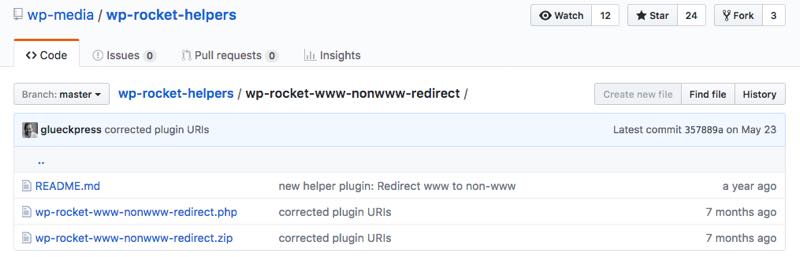
หากคุณกำลังมองหาปลั๊กอินที่สามารถช่วยคุณได้ เราขอแนะนำ Really Simple SSL อีกครั้ง อย่างไรก็ตาม ยังมีปลั๊กอินตัวช่วย WP Rocket ให้ใช้งานผ่าน GitHub ซึ่งได้รับการแนะนำอย่างสูงจากชุมชนนักพัฒนา ปลั๊กอินนี้ช่วยให้คุณสามารถเปลี่ยนเส้นทาง www ไปยังไม่มี www และในทางกลับกันด้วยการเพิ่มโค้ดที่ถูกต้องสำหรับคุณ
วิธีเปลี่ยนเส้นทางโดเมนใน WordPress
หากคุณกำลังจะย้ายไซต์ WordPress ของคุณไปยังโดเมนใหม่ทั้งหมด คุณจะต้องดำเนินการเปลี่ยนเส้นทางโดเมนเพื่อหลีกเลี่ยงการสูญเสีย SEO ของเนื้อหาของคุณ คำแนะนำเหล่านี้ถือว่าคุณได้สำรองข้อมูลไซต์ของคุณและย้ายไปยังโดเมนใหม่
ในการดำเนินการเปลี่ยนเส้นทางนี้ ให้เปิดไฟล์ . htaccess ของคุณ และเพิ่มโค้ดนี้ที่ด้านบนสุด:
#Options +FollowSymLinks
RewriteEngine on
RewriteRule ^(.*)$ http://www.newsite.COM/$1 [R=301,L]
ใช้โดเมนใหม่ของคุณแทน newsite.com แล้วบันทึกไฟล์ คุณยังสามารถใช้ปลั๊กอินใดๆ ที่กล่าวถึงข้างต้นเพื่อทำงานนี้ให้สำเร็จ ตราบใดที่คุณเปิดใช้งานปลั๊กอินดังกล่าวบนไซต์เก่าของคุณ
วิธีย่อขนาดการเปลี่ยนเส้นทางใน WordPress
แม้ว่าจะมีการใช้งานที่ถูกต้องและจำเป็นสำหรับการเปลี่ยนเส้นทาง แต่ก็เป็นแนวปฏิบัติที่ดีในการลดความจำเป็นในการเปลี่ยนเส้นทางให้น้อยที่สุดเท่าที่จะทำได้ โดยเฉพาะอย่างยิ่งหากการเปลี่ยนเส้นทางทำให้เวลาในการโหลดหน้าเว็บของคุณช้าลง เนื่องจากผู้ใช้เว็บส่วนใหญ่คาดหวังให้หน้าเว็บโหลดภายในสองวินาทีหรือน้อยกว่า
หากผู้ใช้พบการเปลี่ยนเส้นทาง พวกเขาอาจคิดทันทีว่าพวกเขาออกนอกเส้นทางและออกจากเว็บไซต์ของคุณโดยสิ้นเชิง ด้วยเหตุผลนี้ เป็นการดีที่สุดที่จะไม่เชื่อมโยงเนื้อหาของคุณกับการเปลี่ยนเส้นทางที่รู้จัก เนื่องจากอาจสร้างการวนรอบการเปลี่ยนเส้นทางที่น่าหงุดหงิด หากคุณเพิ่งยกเครื่องเว็บไซต์ครั้งใหญ่เมื่อเร็วๆ นี้ คุณสามารถใช้ปลั๊กอินการเปลี่ยนเส้นทางเพื่อตรวจสอบ บันทึก และแก้ไขข้อผิดพลาดในการเปลี่ยนเส้นทางที่อาจทำให้เกิดปัญหาได้
ติดตามเว็บไซต์ของคุณด้วย WP Engine
หากคุณต้องการความช่วยเหลือในการกำหนดค่าการเปลี่ยนเส้นทางบนไซต์ WordPress ของคุณ อย่าลังเลที่จะติดต่อเรา WP Engine นำเสนอทรัพยากรชั้นยอดสำหรับนักพัฒนาและสามารถช่วยคุณสร้างประสบการณ์ดิจิทัลที่เหลือเชื่อสำหรับลูกค้าของคุณเอง เรามีแหล่งข้อมูลสำหรับนักพัฒนามากมายเช่นกัน และมีแผนให้บริการที่เหมาะสมกับความต้องการที่หลากหลาย
